Hvordan laver jeg en popup?
Hvis du gerne vil have en popup op på din hjemmeside, som kommer frem, når nogen kommer ind på din hjemmeside, så følg disse 13-steps herunder.
1) Login på din side
2) Når du er logget ind, så ser du dit dashboard.
3) Find "skabeloner" ude i bjælken og hold musen over "skabeloner". Når du holder musen over "skabeloner", så trykker du på "popups".
3) Find "skabeloner" ude i bjælken og hold musen over "skabeloner". Når du holder musen over "skabeloner", så trykker du på "popups".
See screenshot her:
4) Så trykker du på "Tilføj nu"
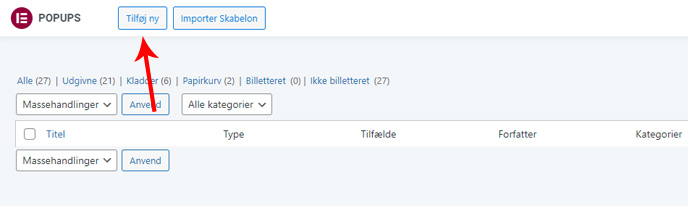
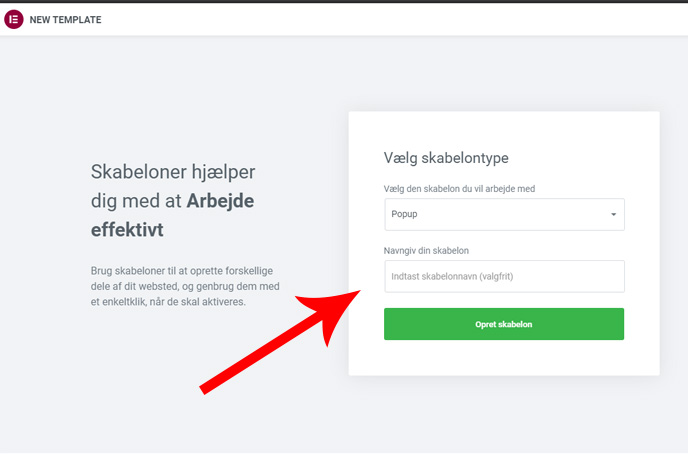
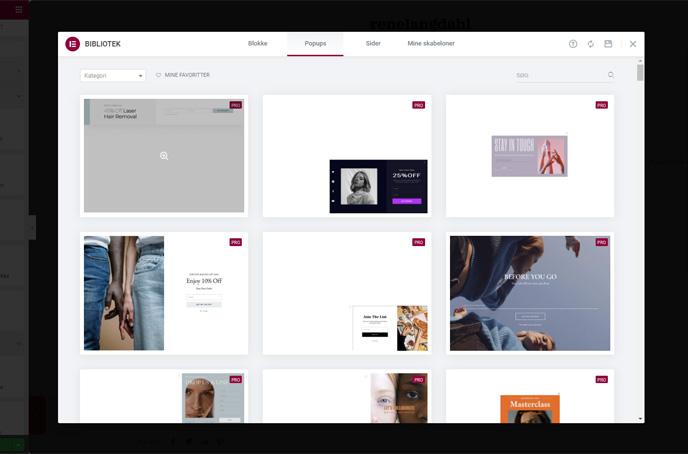
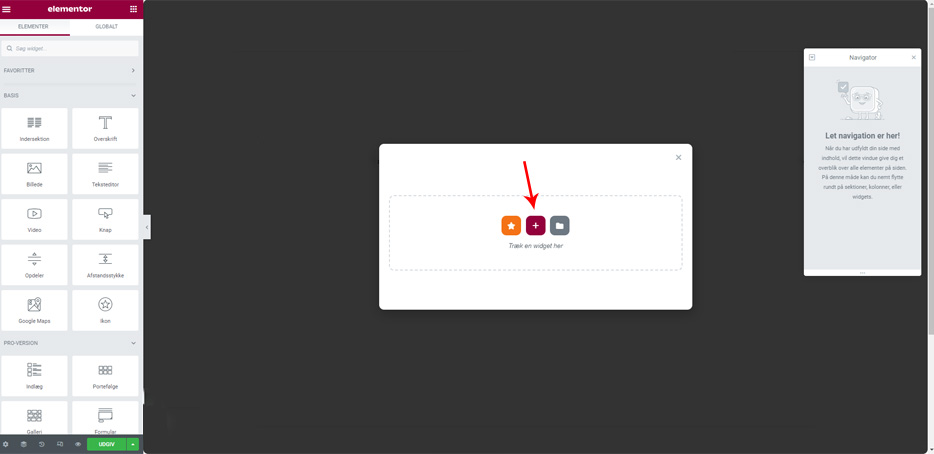
See screenshot her:
5. Navngiv din skabelon, og tryk derefter "opret skabelon" (Den grønne knap)
See screenshot her:
6) Nu kommer der et felt frem, hvor du kan vælge at gøre to ting:
6.1) Du kan vælge at indsætte et design, der allerede eksisterer, men hvor du udskifter tekst og billeder eller
6.2) Du trykker på krydset oppe i hjørnet, så du selv kan design en popup.
See screenshot her:
7) Jeg har valgt selv at lave en popup fra starten af, så jeg trykker på krydset oppe i hjørnet. Nu får jeg tre valgmuligheder i tre forskellige farver: her vælger jeg den bordeaux knap.
See screenshot her:
8) Når du har trykket på den bordeaux knap, så får du en masse valgmuligheder frem. Her skal du vælge den struktur, du gerne vil have. Jeg vælger altid den første.
See screenshot her:
9) Nu skal du i gang med at design din nye popup. Du skal trykke på de seks små prikker for at få de valgmuligheder frem, du vil indsætte i din popup. Det kan være, du vil indsætte en overskrift, et tekstfelt og måske en formular. Det gør du ved at drag og drop i fra feltet, der kommer frem nedenunder. Jeg har valgt at indsætte et billede, overskrift, tekst og en formular. Når du er tilfreds med dit design til din popup, så trykker du på udgiv nede i venstre hjørne (den grønne knap).
See screenshot her:
10) Nu skal vælge, hvordan din popup skal skal vises på din side. Skal den fx. komme frem, så snart man kommer ind på siden, skal den komme, når man scroller på siden, hvor mange gange skal den vises, skal den kun komme frem på forsiden, eller skal den frem på alle sider? Dette er bare nogle eksempler på, hvad man kan indstille sin popup til, men start med at tryk på den grå knap "Add condition"
See screenshot her:
11) Nu skal du vælge, hvor på siden popup'en skal vises. Jeg har valgt "hele hjemmesiden", og derefter trykker du på den grønne knap "NEXT"
See screenshot her:
12) Nu skal du finde ud af, hvordan popup'en skal komme frem på siden. Den mest normale at vælge er den, der hedder "Ved side load". Dvs. at din nye popup kommer frem, så snart man kommer ind på siden. Men man kan sætte sekunder på, så den først kommer frem efter fx. 4 sek. Derefter trykker du på den grønne knap "Next"
See screenshot her:
13) Nu kommer du ind til "Advanced Rules". Disse indstillinger bruger man ikke så meget, så det kommer an på hvilke indstillinger, popup'en skal have. Skal den kune vises op til X antal gange, skal man kun kunne se popup'en, hvis man kommer fra en special URL. Men som sagt, så er det ikke ofte man bruger disse indstillinger. Så derefter kan du trykke på den grønne knap "Save & close".
See screenshot her:
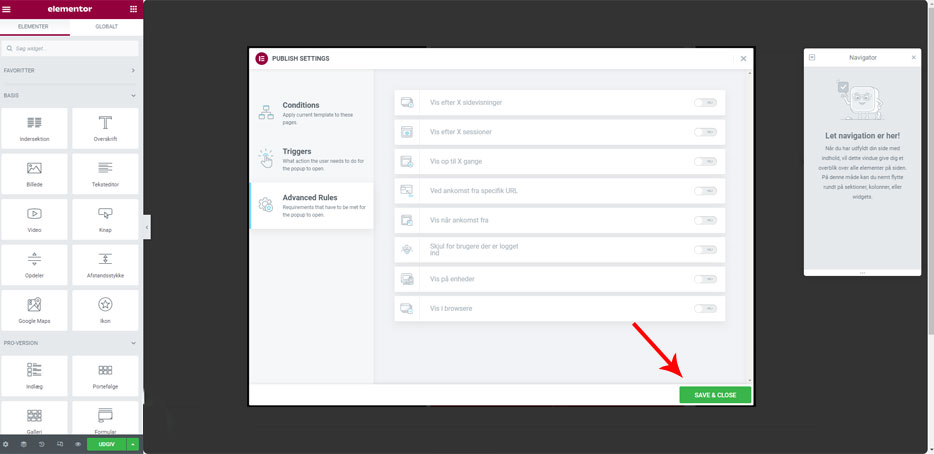
14) Nu er din popup klar ,og du kan nu gå ud på forsiden og se den (OBS! Husk at opdatér siden) :)
- Tillykke med din nye popup
- Tillykke med din nye popup
Related Articles
Hvordan laver du en tilbudspris på dit produkt?
Du kan give din produkter en tilbudspris, som afbilledes på hjemmesiden for at angive prisen er en tilbudspris. Resultatet kan du se her: Trin 1: I kontrolpanelet kan du tilgå Varer > Alle varer. Vælg nu det relevante produkt. Trin 2: Under fanen ...Hvordan linker jeg til en fil på mit site? Divi
Hvis du ønsker at linke til en fil internt på dit site kan du følge denne vejledning: 1. I dit kontrolpanel skal du i venstre side finde menupunktet Medier > Tilføj Ny 2. Upload den fil du ønsker at lave et link til 3. Når din fil er uploadet skal du ...Hvordan linker jeg til en fil på mit site? Divi
Hvis du ønsker at linke til en fil internt på dit site kan du følge denne vejledning: 1. I dit kontrolpanel skal du i venstre side finde menupunktet Medier > Tilføj Ny 2. Upload den fil du ønsker at lave et link til 3. Når din fil er uploadet skal du ...Hvordan gemmer jeg en side som kladde?
Trin 1 Log ind på dit kontrolpanel (har du glemt dine loginoplysninger, så kan du skrive til support@awork.dk og bede om nyt). Trin 2 Klik på “Sider” i venstre sidebar. Trin 3 Klik på knappen “Tilføj ny” som er øverst oppe og i venstre sidebar. Trin ...Hvordan opretter jeg en produktvariant?
Trin 1 Du finder punktet "Produkter" i kontrolpanelet i venstre side. Klik på punktet "Produkter" og hefter klikker du på underpunktet "Tilføj ny" Trin 2 Du scroller nu ned til der hvor der står "Varedata - Enkel vare". Trin 4 Klik i dropdownen og ...